Исправить Google Фото, неспособные сохранить изменения
Опубликовано: 2022-09-07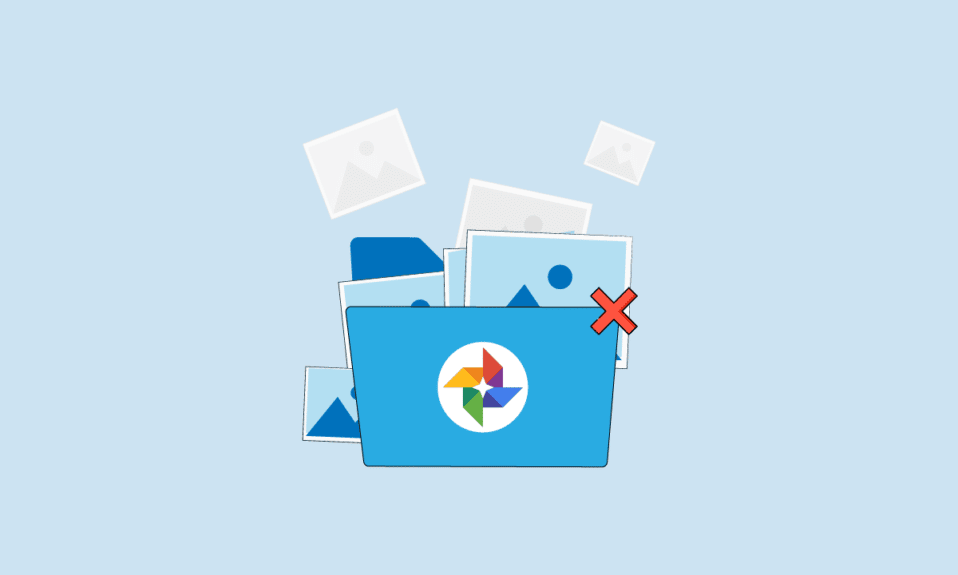
Google Фото — это мобильное приложение для хранения медиафайлов. Приложение разработано Google для Android, IOS и даже для Интернета. Пользователи могут получить доступ к своим фотографиям и видео, а также редактировать и упорядочивать эти медиафайлы с помощью приложения Google Фото. Из-за нескольких ошибок иногда пользователи могут столкнуться с ошибкой Google Фото, которая не может сохранить изменения при использовании приложения Google Фото. Эта ошибка возникает, когда пользователи редактируют свои фотографии в Google Фото, а затем встречаются с ошибкой Google, которая не может сохранить изменения. Эта распространенная ошибка обычно возникает из-за проблем с хранилищем и кешем. В этом руководстве мы обсудим, почему Google Фото не сохраняется на вашем устройстве и как решить эти проблемы.
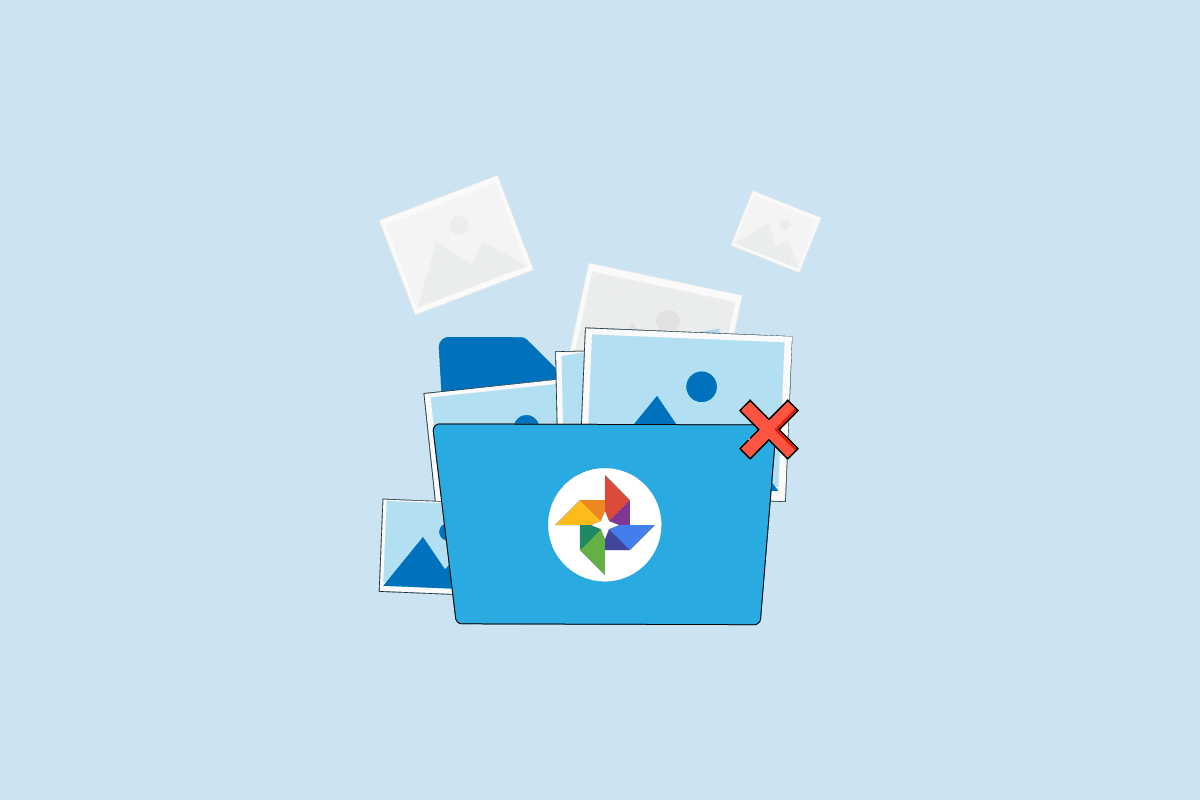
Содержание
- Как исправить невозможность сохранения изменений в Google Фото
- Способ 1: перезагрузить устройство
- Способ 2: обновить приложение Google Фото
- Способ 3: принудительно остановить приложение Google Фото
- Способ 4: очистить кеш Google Фото
- Способ 5: изменить настройки хранилища
- Способ 6: повторно установить SD-карту
- Способ 7: переместить изображения в память телефона
- Способ 8: включить использование фоновых данных
- Способ 9: отключить фоновые ограничения
- Метод 10: сброс устройства к заводским настройкам
Как исправить невозможность сохранения изменений в Google Фото
У этих ошибок может быть несколько причин; некоторые из возможных ошибок перечислены ниже.
- Ошибки и ошибки приложений являются наиболее распространенными причинами ошибок Google Фото.
- Чрезмерные данные кэша, хранящиеся в приложении, также могут вызывать несколько ошибок, включая ошибку невозможности сохранения файла.
- Проблемы с памятью телефона также могут вызывать эту ошибку.
- Поврежденные SD-карты и неправильная конфигурация SD-карты также могут вызвать ошибку Google Фото.
В следующем руководстве обсуждаются способы решения проблем с Google Photos, которые не могут сохранить изменения.
Примечание. Поскольку смартфоны не имеют одинаковых параметров настройки, и они различаются от производителя к производителю, убедитесь, что вы установили правильные настройки, прежде чем изменять их. Следующие способы относятся к смартфону Moto G60 .
Способ 1: перезагрузить устройство
Ошибки Google Фото часто носят временный характер и вызваны отставанием вашего устройства. Отставание может быть связано со сбоями операционной системы. Вы можете исправить эту ошибку, просто перезагрузив смартфон.
1. Удерживайте кнопку питания и подождите, пока не появятся параметры питания .
2. Выберите параметр « Перезагрузить ».
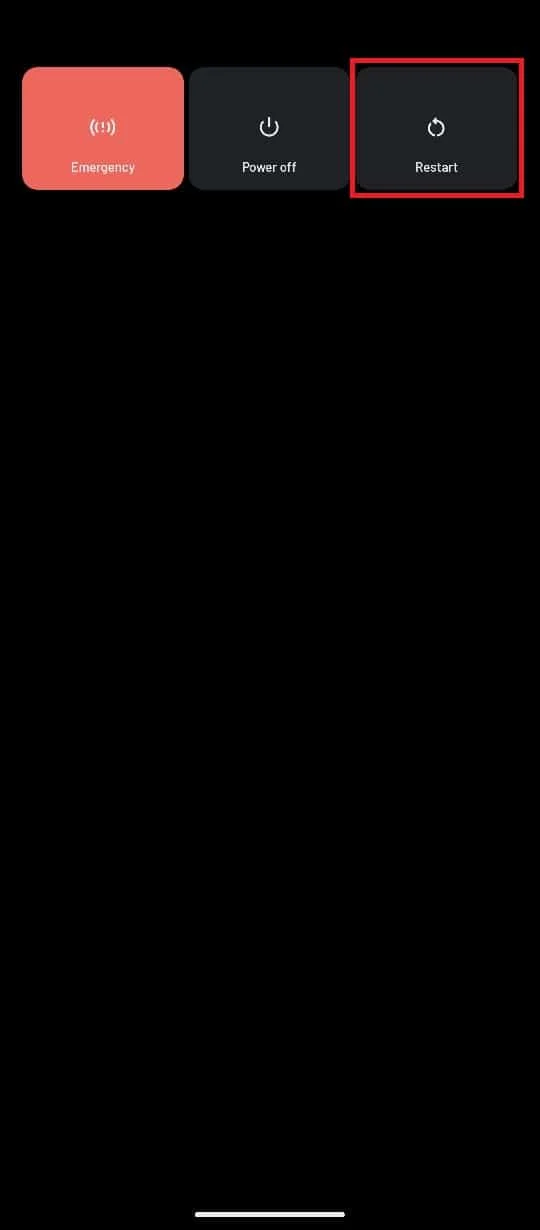
Способ 2: обновить приложение Google Фото
Google продолжает выпускать новые обновления для Google Фото, важно улучшить взаимодействие с пользователем и устранить ошибки из предыдущей версии. Если вы давно не обновляли приложение Google Фото, вам следует обновить приложение, чтобы решить проблемы с Google Фото, которые не могут сохранить изменения. Обновление приложения может ответить на вопрос, почему Google Фото не сохраняет файлы.
1. Откройте Google Play Маркет на своем устройстве.
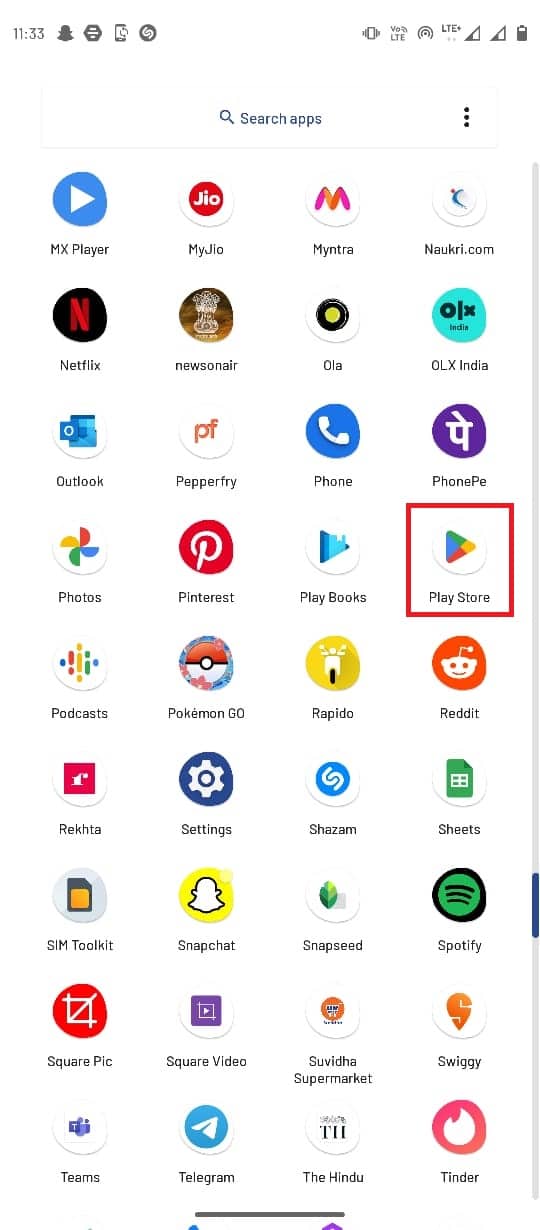
2. Найдите Google Фото в строке поиска.
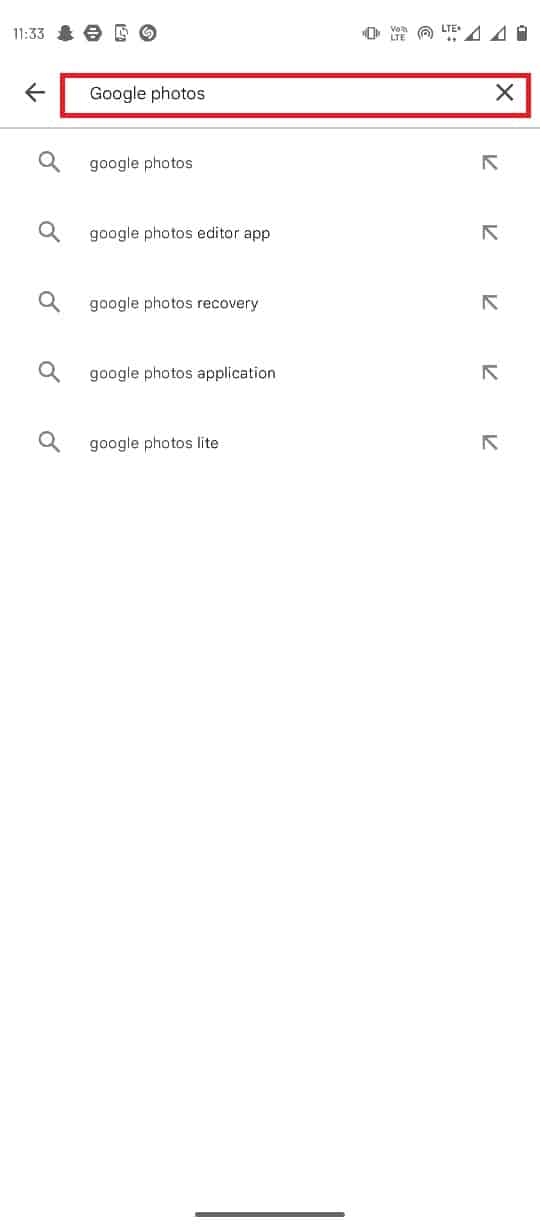
3. Выберите Google Фото из результатов поиска и нажмите кнопку « Обновить ».

4. После завершения обновления ваше приложение должно быть готово к использованию.
Читайте также: исправление того, что Google Фото не загружает фотографии на Android
Способ 3: принудительно остановить приложение Google Фото
Если ошибка вызвана ошибками и задержками в приложении Google Фото, вы можете попытаться исправить это, заставив Google Фото прекратить работу, а затем перезапустив приложение.
1. Перейдите к настройкам вашего устройства.
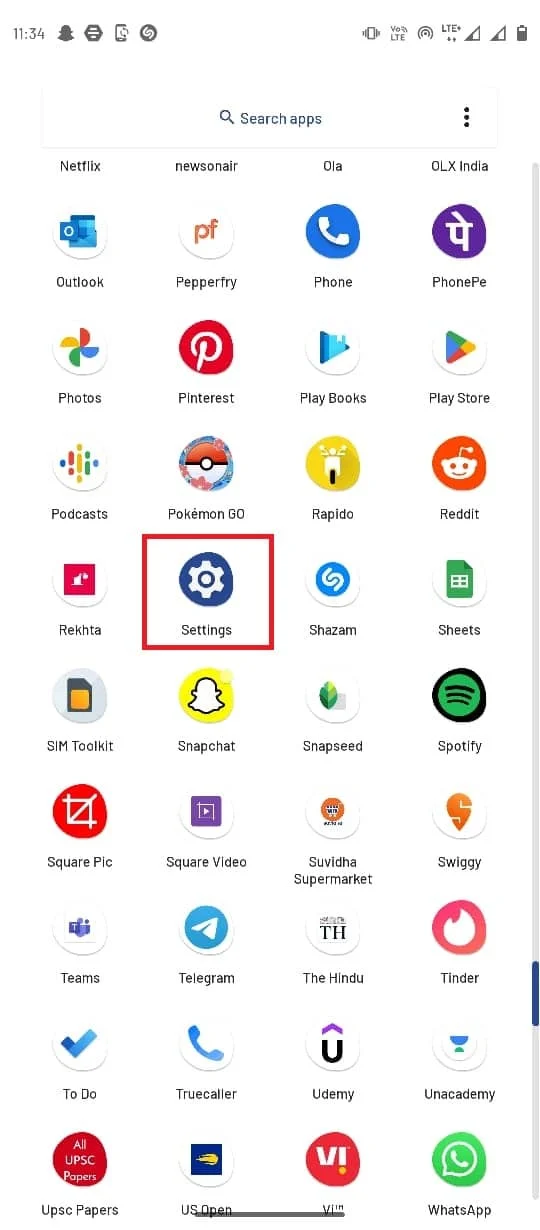
2. В настройках нажмите Приложения и уведомления .
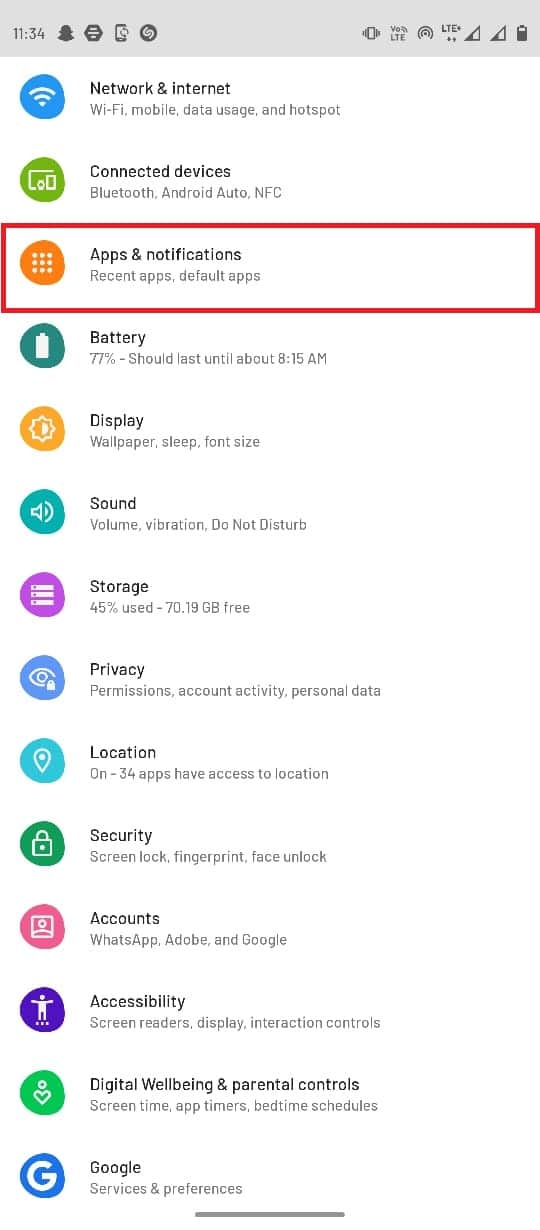
3. Нажмите « Просмотреть все 143 приложения ».
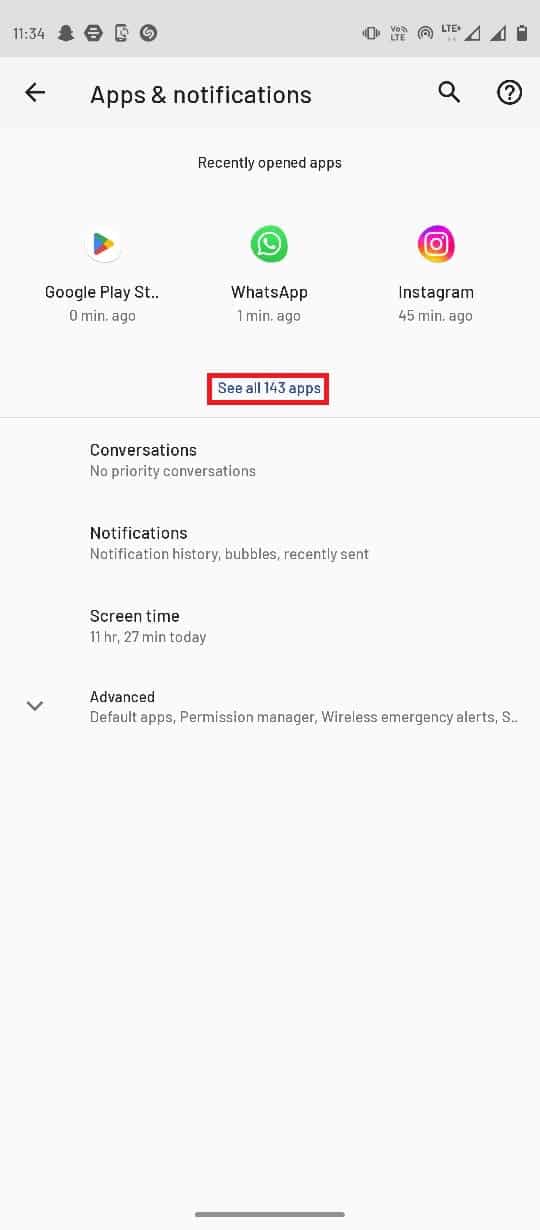
4. Выберите приложение « Фото » .
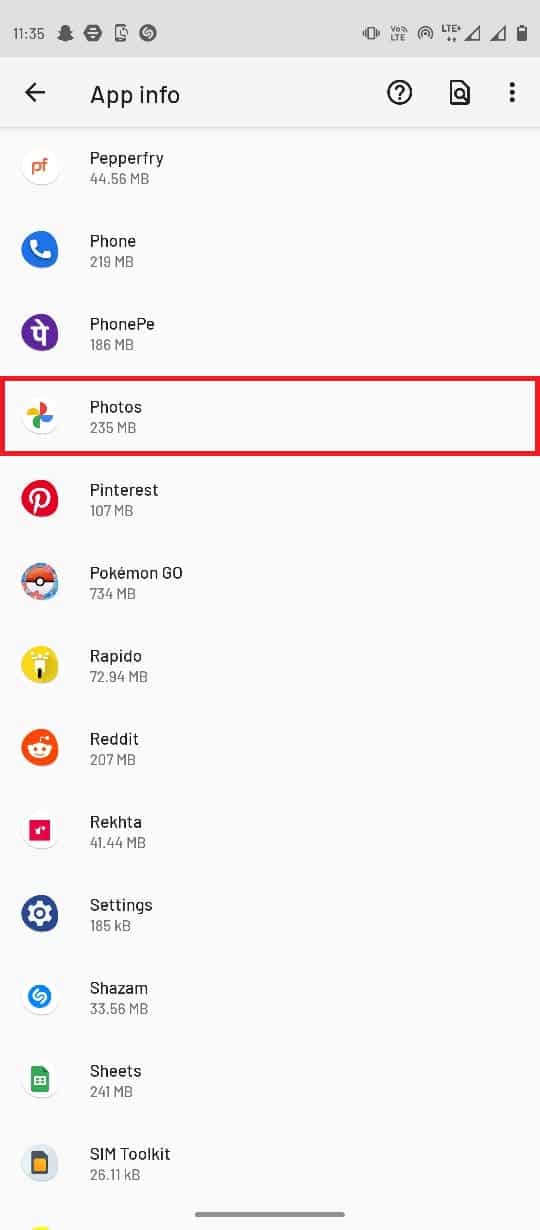
5. Нажмите «Остановить принудительно ».
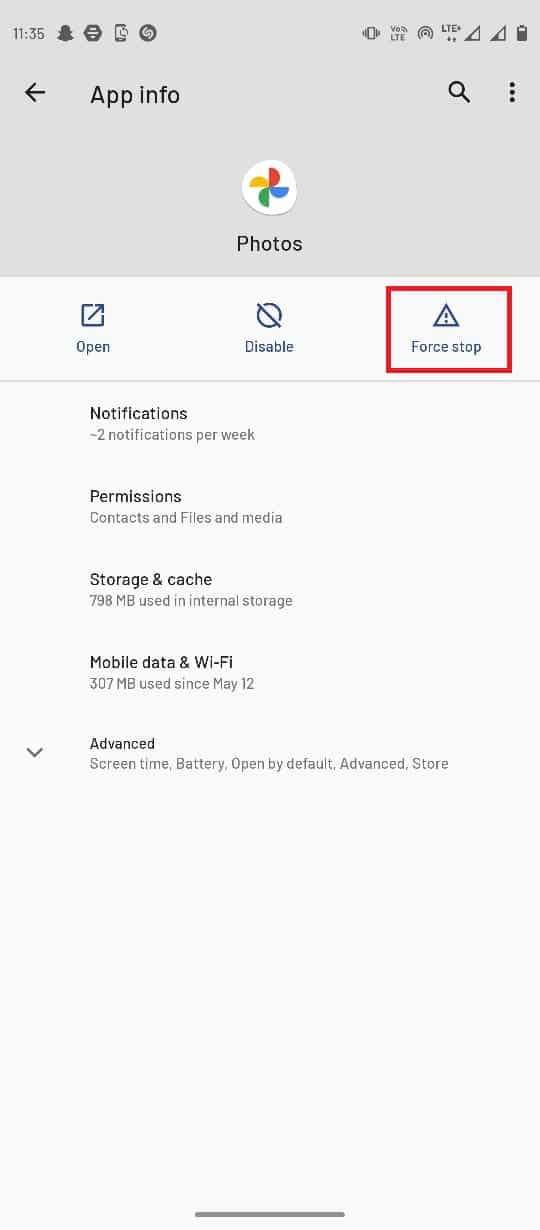
Способ 4: очистить кеш Google Фото
Файлы кеша могут быть причиной различных ошибок в мобильных приложениях, в том числе ошибок Google Фото, которые не могут сохранить изменения. Вы можете легко избежать этой ошибки, просто очистив кэш-память для приложения Google Фото, тем самым исправив ошибку Google, которая не может сохранить изменения.
1. Запустите приложение «Настройки » на своем устройстве.
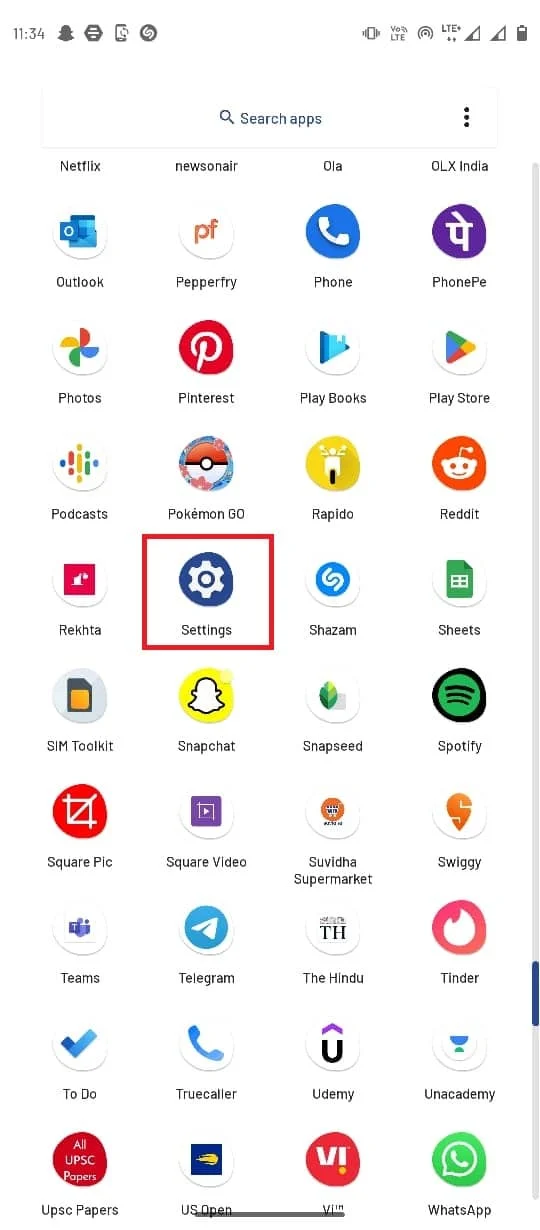
2. Затем нажмите Приложения и уведомления .
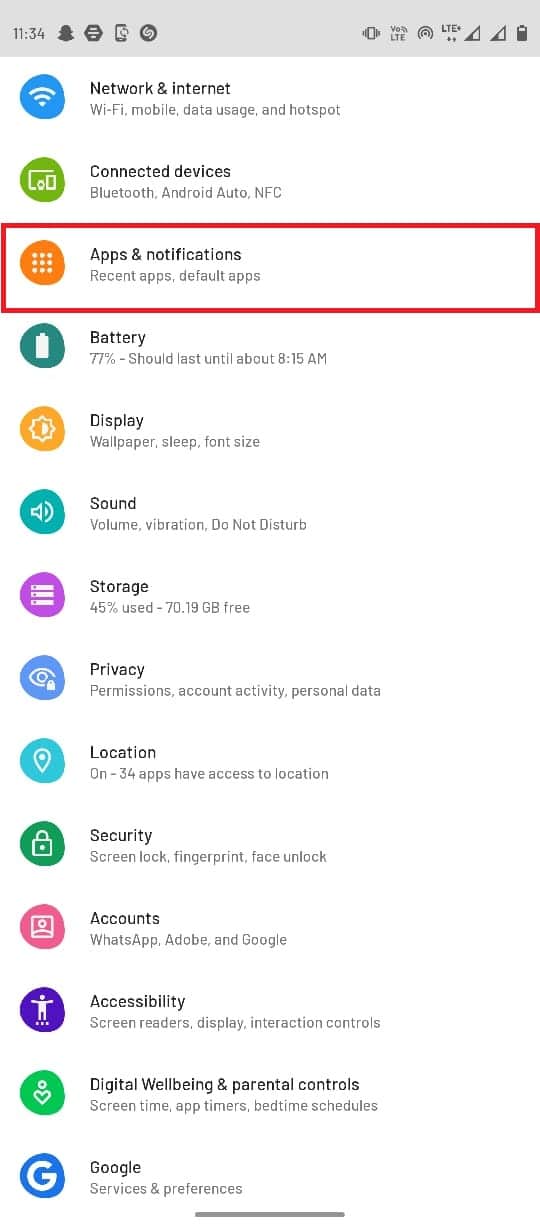
3. Нажмите « Просмотреть все 143 приложения » .
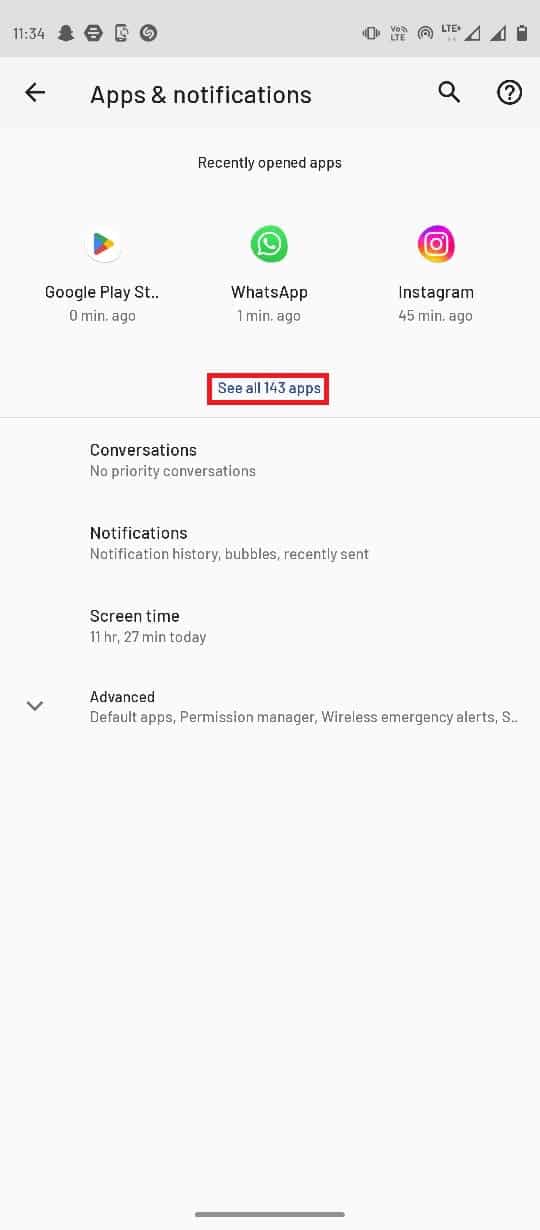
4. Выберите приложение « Фото » .
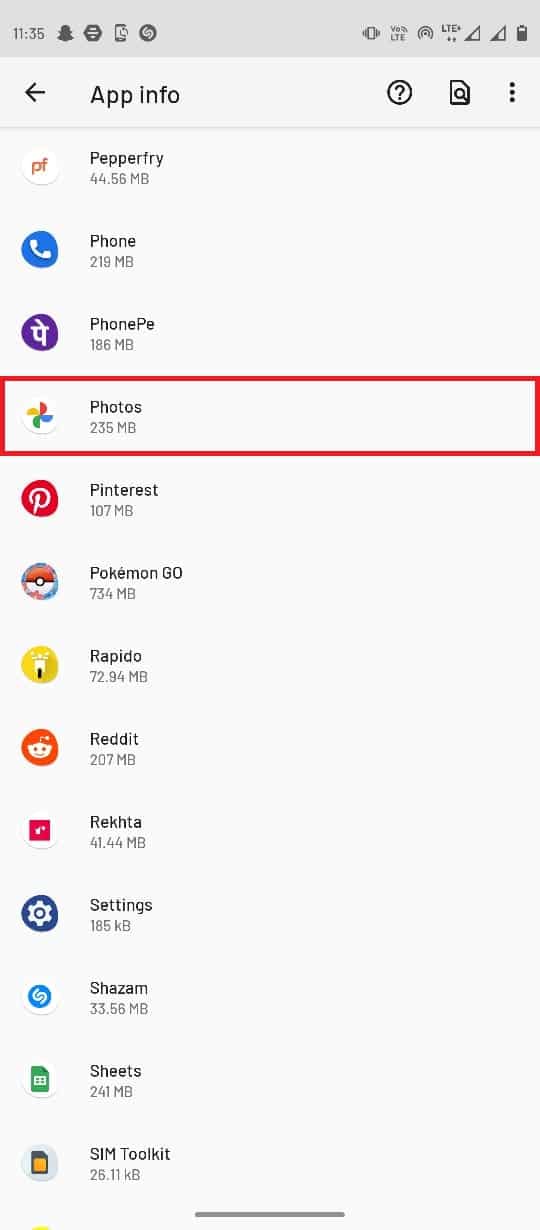
5. Найдите и выберите Хранилище и кэш .
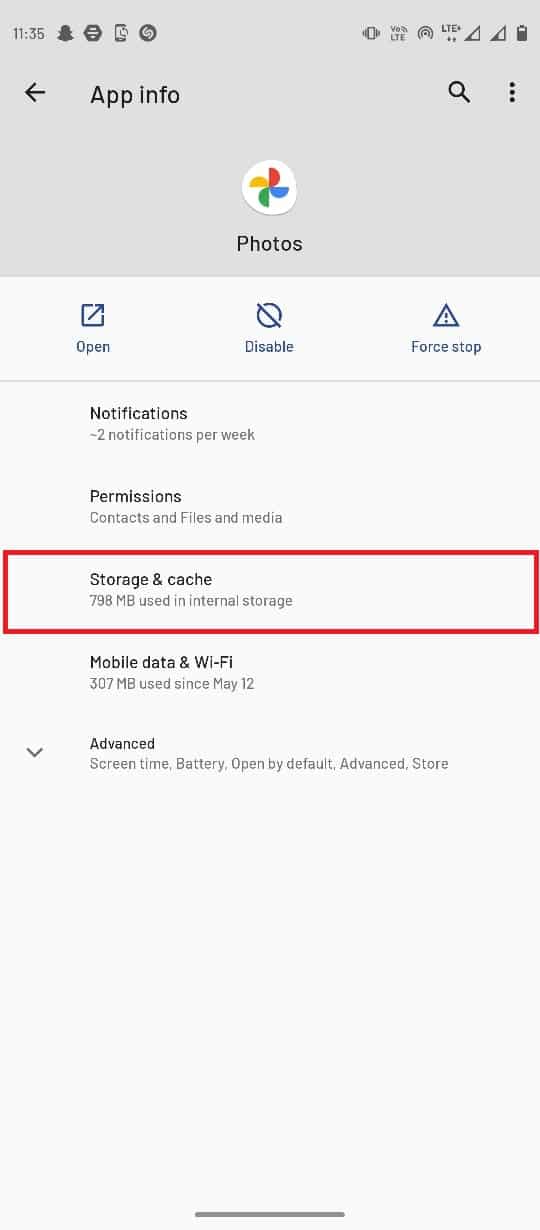
6. Здесь нажмите « Очистить кеш ».
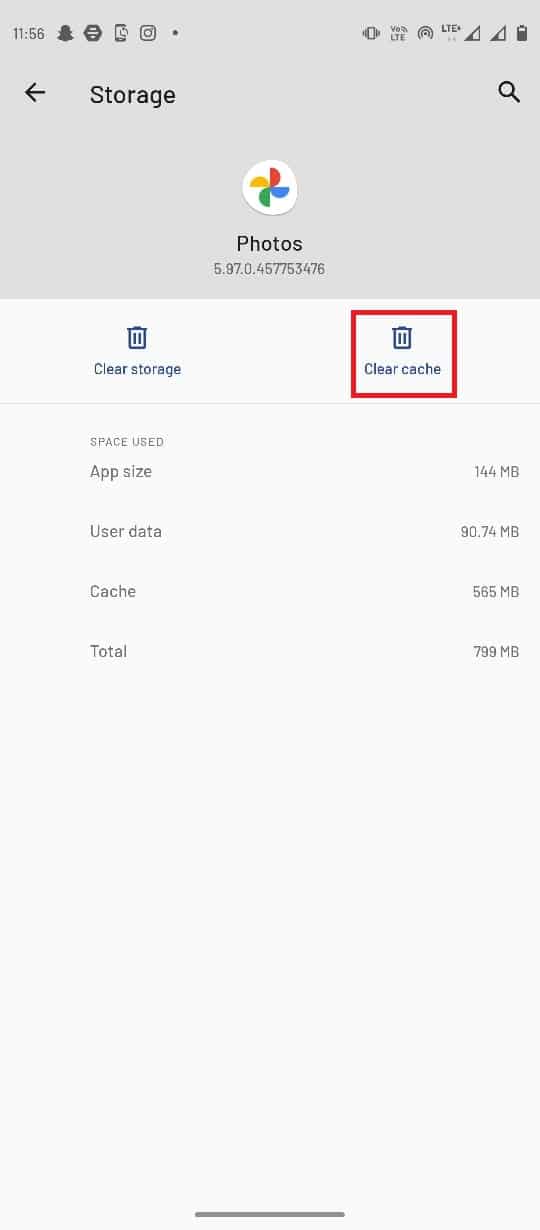
Читайте также: Как автоматически добавлять водяные знаки на фотографии на Android
Способ 5: изменить настройки хранилища
Если ваша SD-карта не имеет доступа к галерее телефона, вы можете получать ошибки Google Фото, поэтому, чтобы решить эту проблему, вам нужно будет предоставить доступ к SD-карте.
1. Откройте приложение Google Фото .
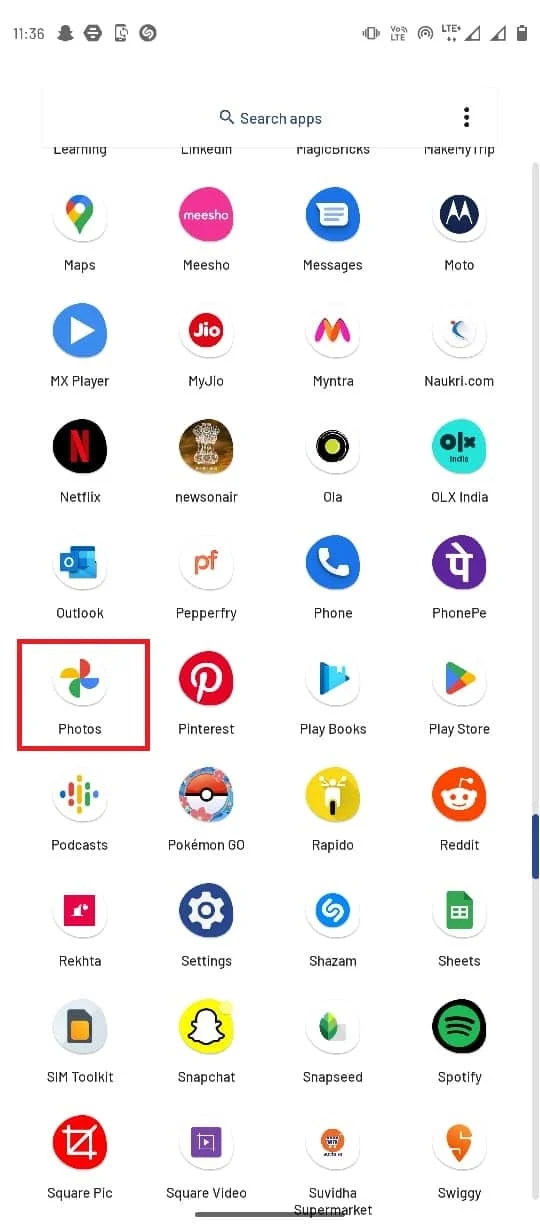

2. В правом верхнем углу выберите значок профиля , а затем выберите Настройки фотографий .
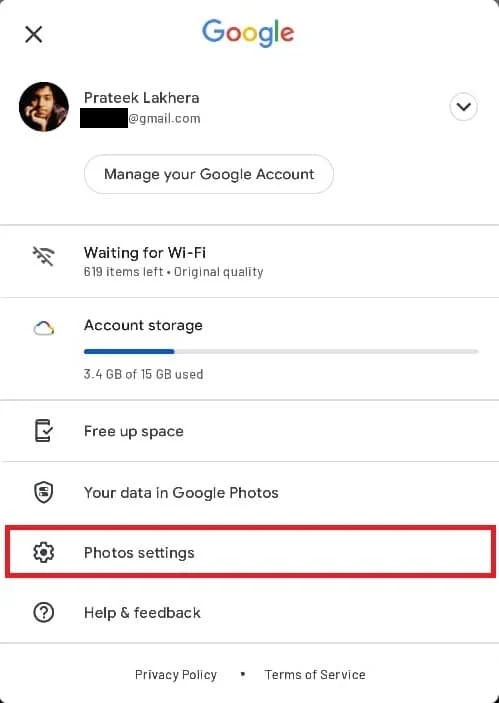
3. Затем нажмите Доступ к SD-карте .
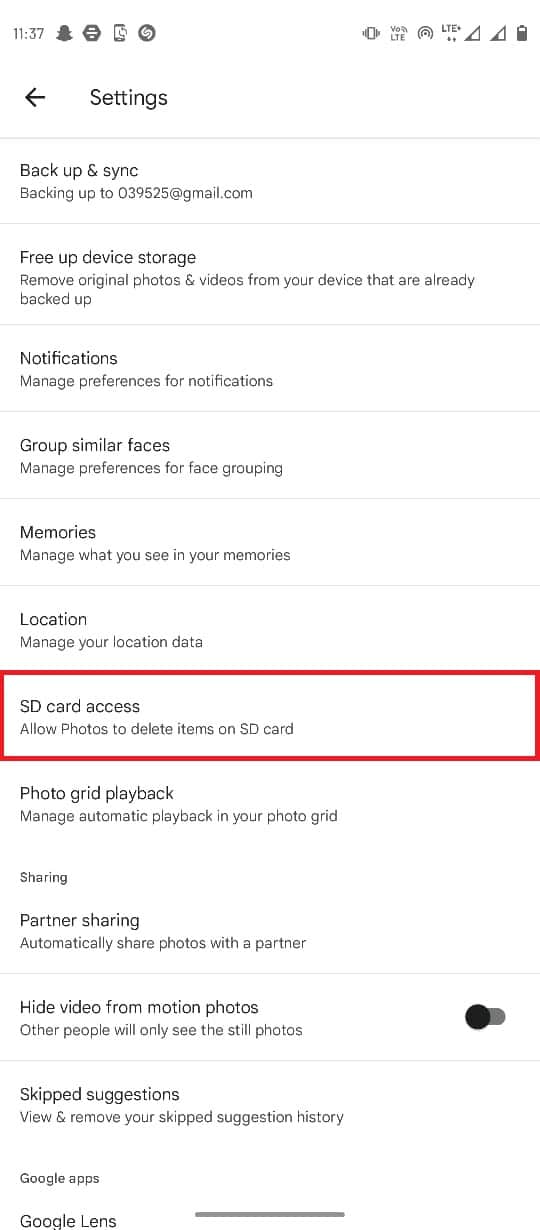
4. Выполните шаги, указанные на этой странице.
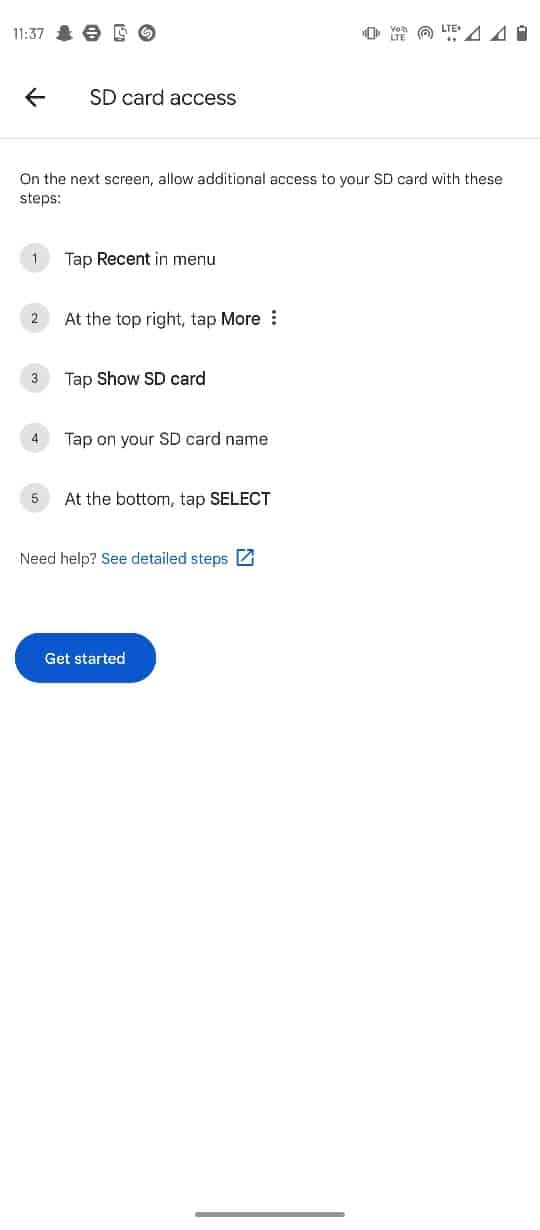
Способ 6: повторно установить SD-карту
Если Google Фото не может сохранить изменения с файлами, хранящимися на SD-карте, проблема может быть вызвана самой SD-картой. Один из первых способов, который вы можете попробовать исправить, — это переустановить карту в телефоне.
1. Получите доступ к слоту SD-карты на своем смартфоне и извлеките SD-карту .
2. Осторожно поместите SD-карту в лоток и вставьте ее обратно в телефон.

3. Наконец, перезагрузите телефон .
Читайте также: Объединение нескольких учетных записей Google Диска и Google Фото
Способ 7: переместить изображения в память телефона
Если на SD-карте по-прежнему возникают проблемы с приложением Google Фото, попробуйте переместить файлы из папок SD-карты в папки памяти телефона.
1. Запустите приложение « Файлы» и выберите изображения.

2. После выбора фотографий коснитесь трехточечного значка в правом верхнем углу.
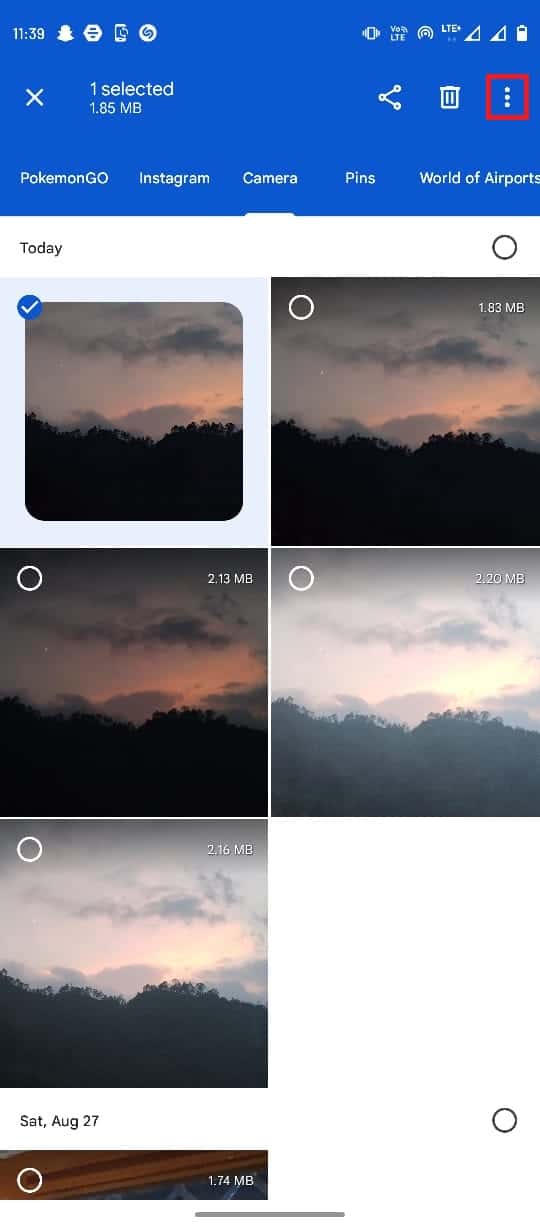
3. Затем нажмите «Переместить в» .
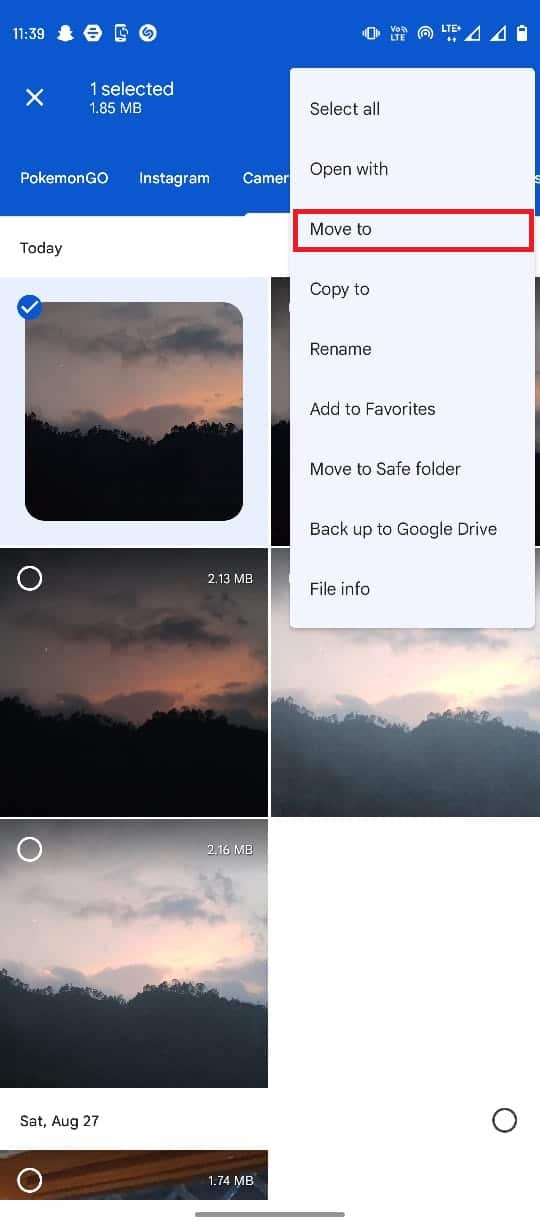
4. Теперь выберите Внутреннее хранилище и выберите целевую папку.
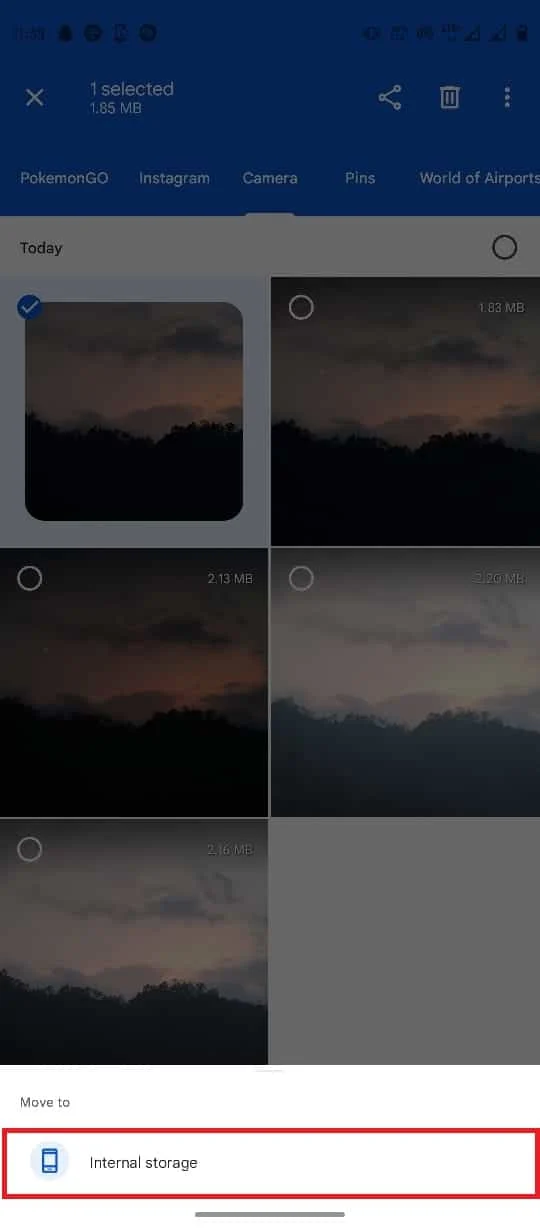
5. Наконец, нажмите « Переместить сюда», чтобы поместить файл в эту папку.
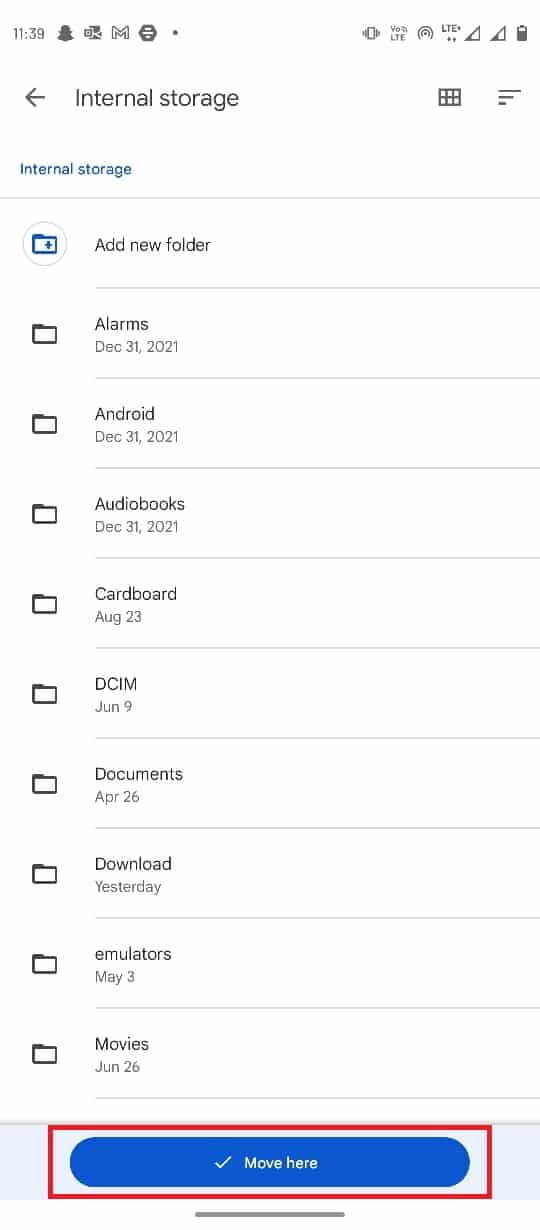
Способ 8: включить использование фоновых данных
По разным причинам, если вы запретили Google Фото доступ к фоновым данным, это может привести к нескольким ошибкам в вашем приложении Google Фото, включая проблемы с сохранением изменений в Google Фото. Чтобы избежать этого, вы можете включить доступ к Google Фото для фонового использования данных через настройки.
1. Нажмите на значок приложения Google Фото на несколько секунд и выберите Информация о приложении .
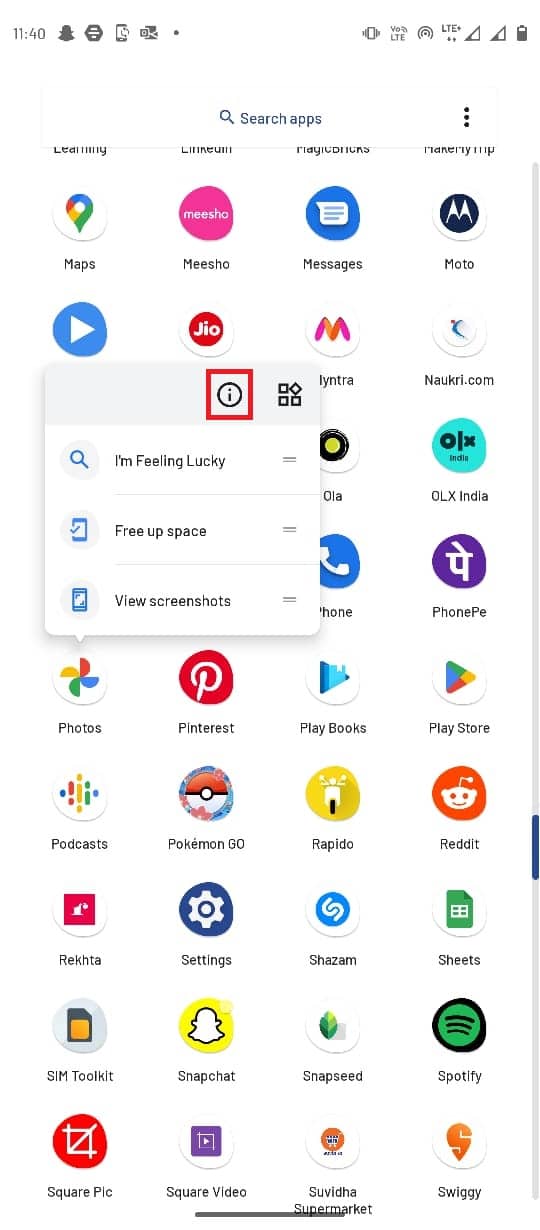
2. Здесь выберите Мобильные данные и Wi-Fi .
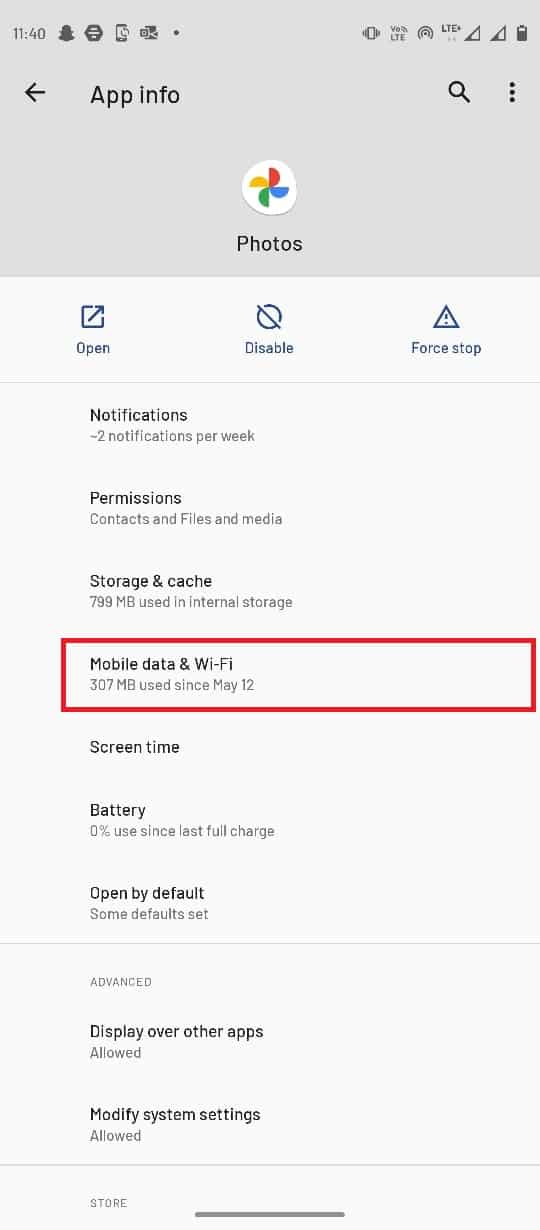
3. Включите переключатель Фоновые данные .
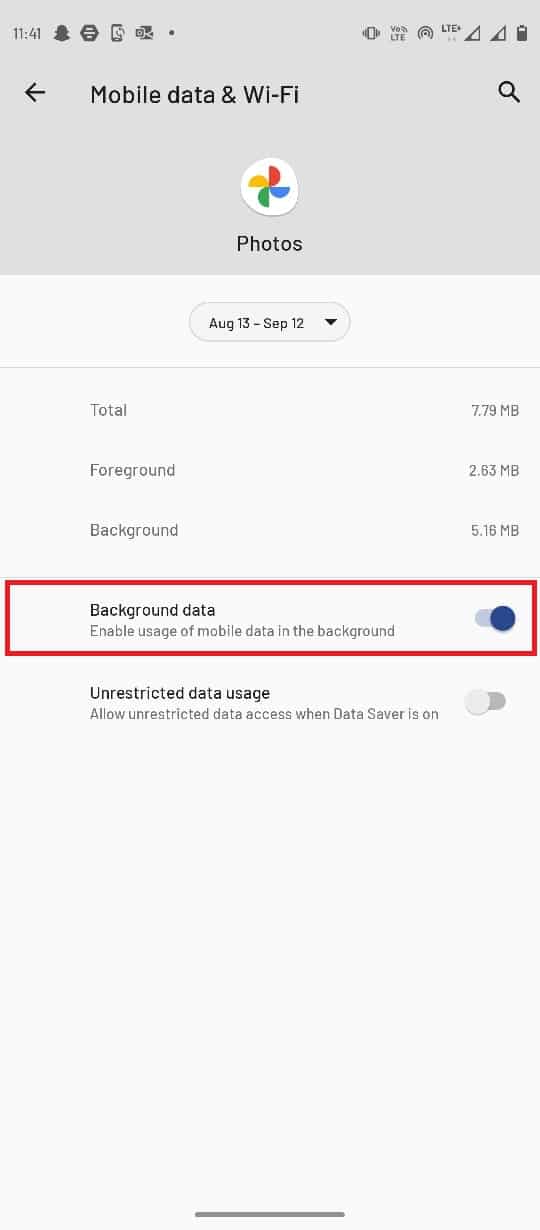
Читайте также: Как исправить, что Google Фото показывает пустые фотографии
Способ 9: отключить фоновые ограничения
Как и в случае использования фоновых данных, если вы включили фоновое ограничение для Google Фото, это может вызвать несколько ошибок в приложении. Вам придется отключить фоновые ограничения для Google Фото.
1. Удерживая значок приложения Google Фото , выберите Информация о приложении .
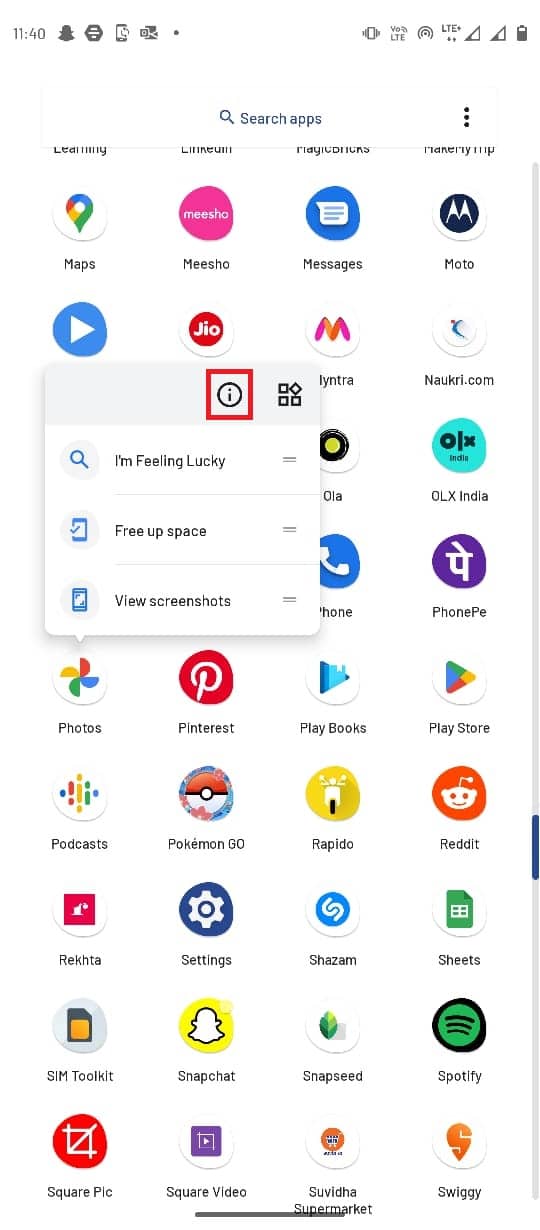
2. Здесь выберите опцию « Дополнительно ».
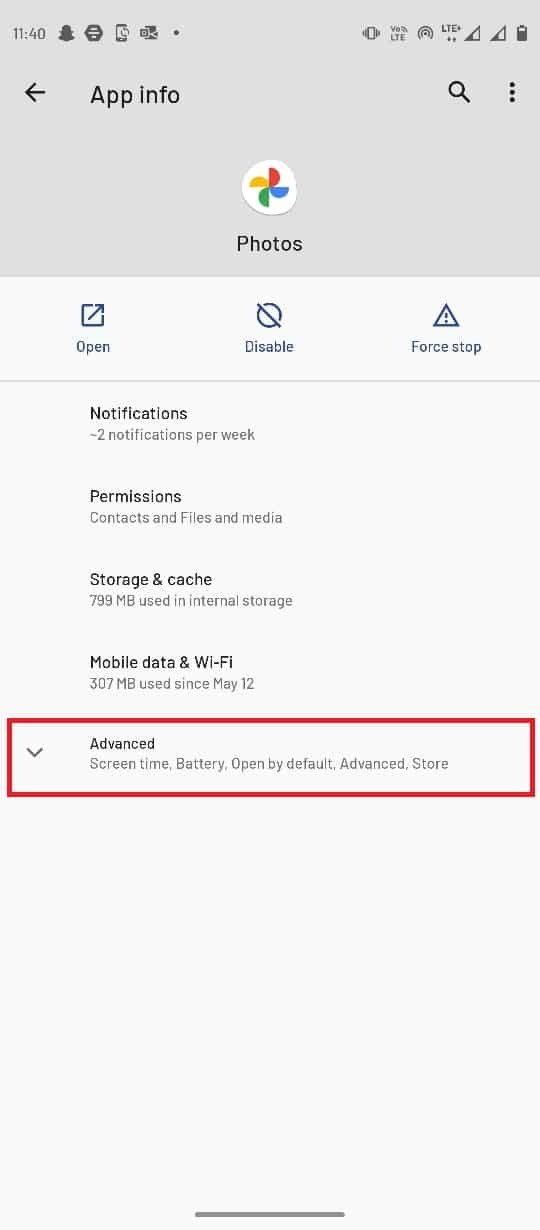
3. Теперь выберите Аккумулятор .
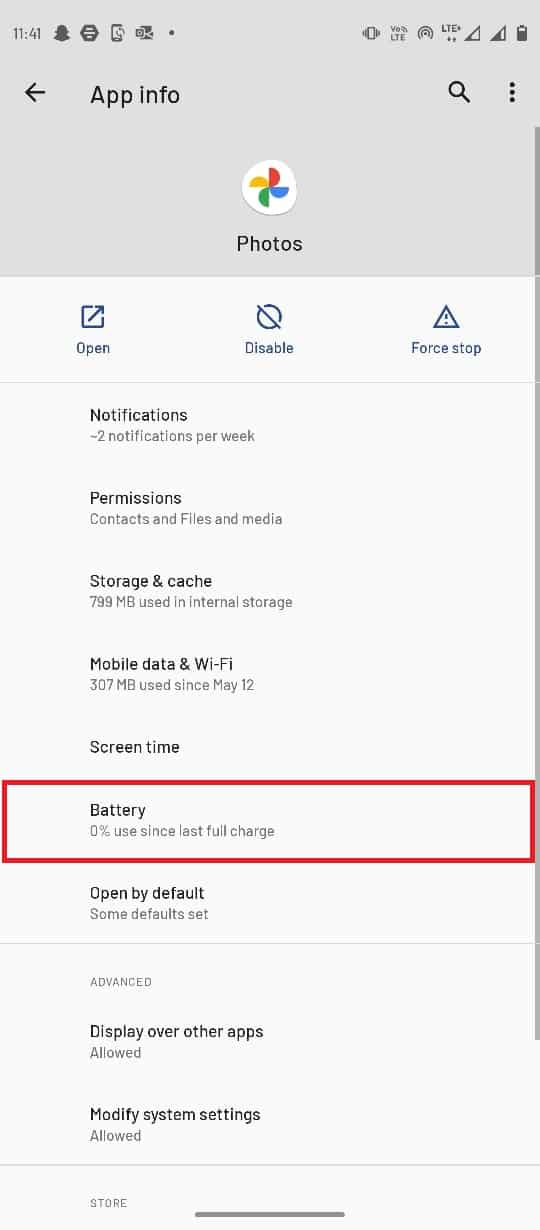
4. Нажмите «Ограничения в фоновом режиме » .
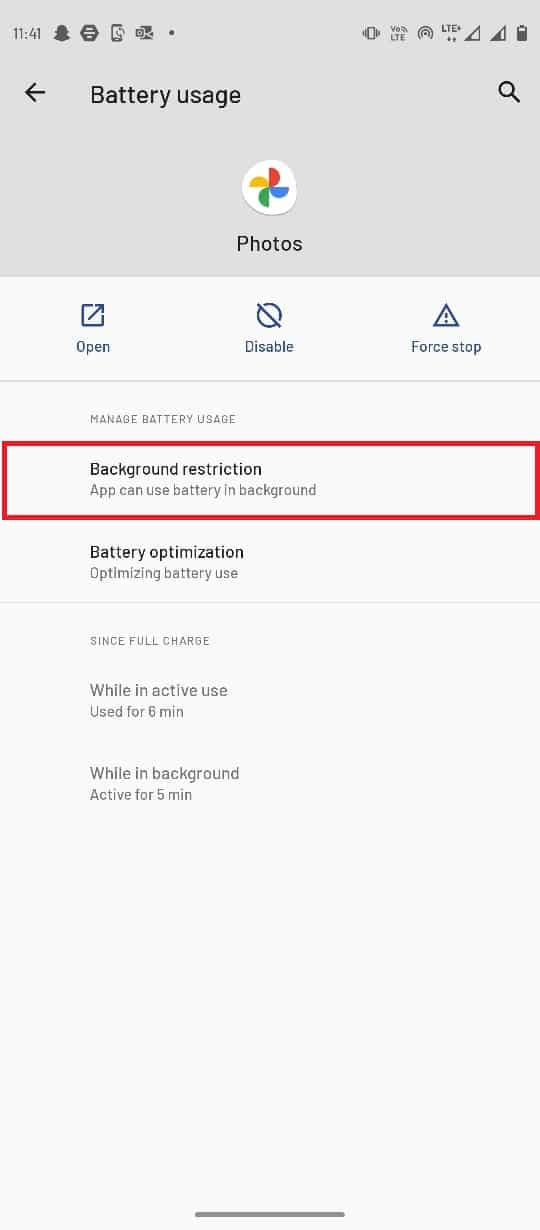
5. Наконец, выберите Удалить , чтобы подтвердить изменения.
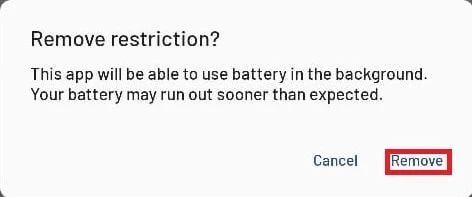
Читайте также: Как получить неограниченное хранилище в Google Фото
Метод 10: сброс устройства к заводским настройкам
Если ни один из предыдущих способов не работает и вы не можете понять, почему Google Фото не сохраняет фотографии. Чтобы исправить проблемы, связанные с невозможностью сохранения изменений в Google Фото, попробуйте восстановить заводские настройки смартфона.
Примечание. Перед сбросом настроек Android к заводским настройкам необходимо создать резервную копию всех ваших данных. Если вы не знаете, как сделать резервную копию своего Android, следуйте нашему руководству по резервному копированию данных телефона Android.
Чтобы восстановить заводские настройки мобильного телефона, прочитайте и выполните шаги в нашем руководстве «Как выполнить полную перезагрузку любого устройства Android».
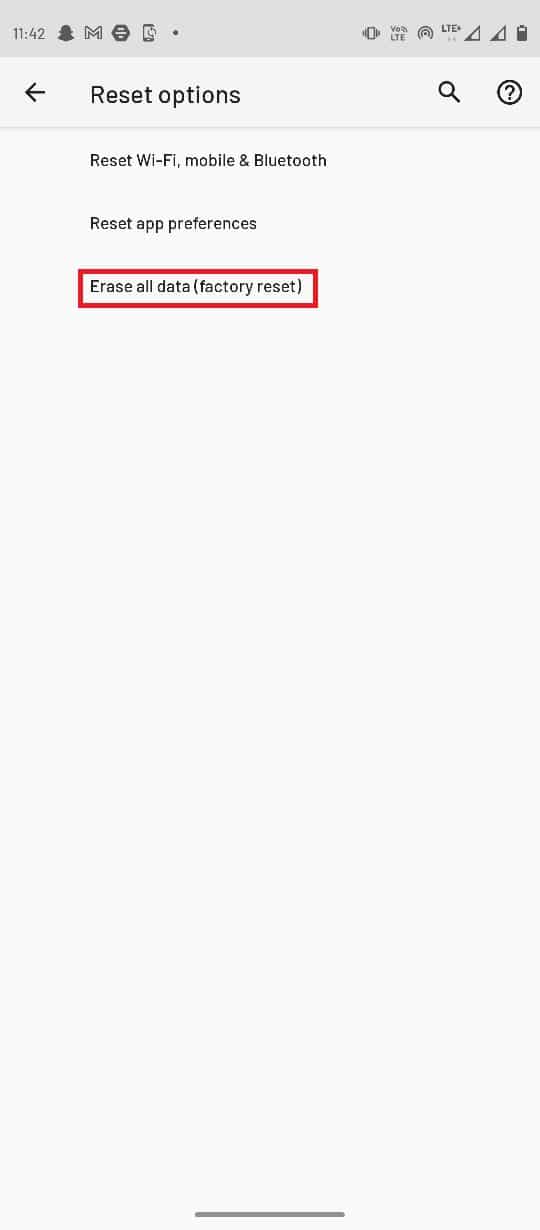
Часто задаваемые вопросы (FAQ)
Q1. Могу ли я редактировать свои фотографии с помощью Google Фото?
Ответ Да , вы можете редактировать свои фотографии и видео в приложении Google Фото для Android, редактор поставляется с обширными инструментами редактирования и фильтрами.
Q2. Почему Google Фото не работает должным образом?
Ответ Могут быть разные причины, по которым Google Фото не работает должным образом, например, проблемы с кэш-памятью, ошибки приложений и проблемы с SD-картой.
Q3. Как исправить ошибки Google Фото?
Ответ Вы можете исправить ошибки Google Фото, обновив приложение или очистив данные кеша.
Рекомендуемые:
- Почему Fubo не работает в Windows 10?
- Исправить В настоящее время невозможно отправить сообщение в Outlook Mobile
- Как восстановить удаленный документ Google с Google Диска
- Как удалить аккаунт из Google Фото
Мы надеемся, что это руководство было полезным для вас, и вы смогли исправить проблемы с Google Фото, которые не могут сохранить изменения . Дайте нам знать, какой метод работал для вас лучше всего. Если у вас есть какие-либо предложения или вопросы, сообщите нам об этом в разделе комментариев ниже.
